海报制作:用Photoshop制作一幅线性数字海报
阔叶林的冬季 人气:0本篇教程通过PS制作一款线性数字海报,整个效果适用于海报设计,这幅线性数字海报的制作过程,主要运用变换和扭曲的变换属性完成,同学们一起来学习一下吧。
效果图:
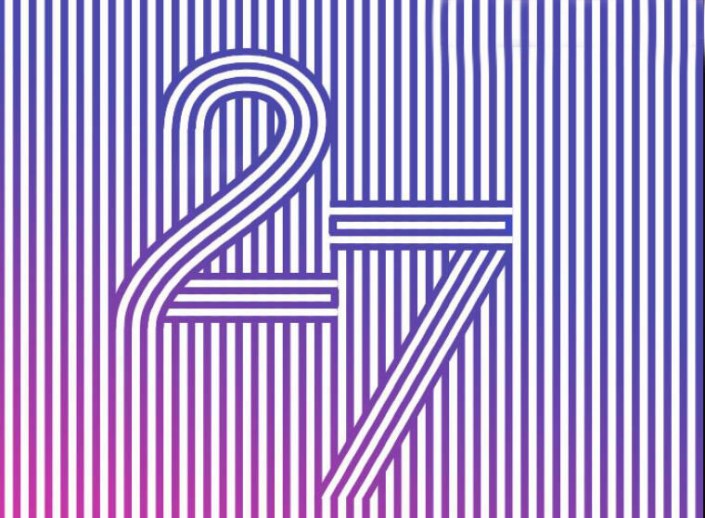
www.softyun.net/it/
操作步骤:
首先打开ai新建画板,尺寸随意:
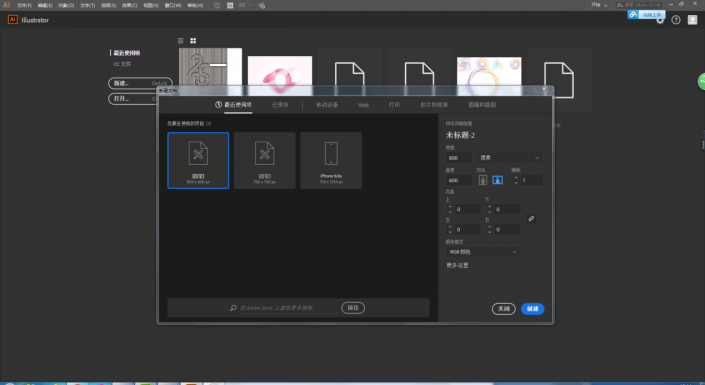
先用圆角矩形工具画一个长长得竖条,填充黑色,无描边:
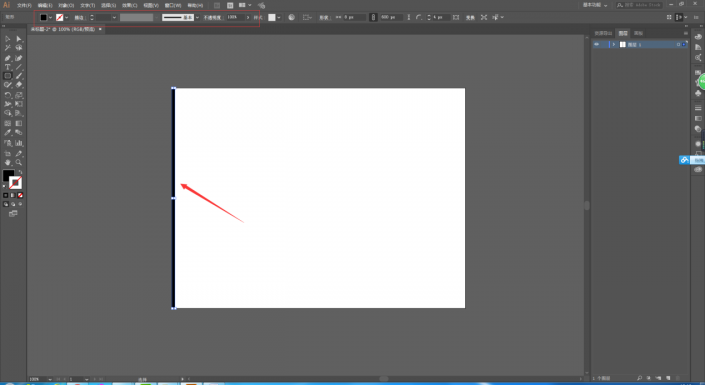
点击效果——变换和扭曲——变换
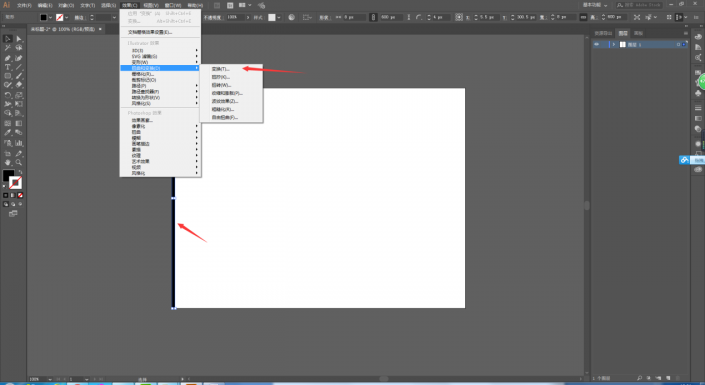
点上预览,输入适当的“副本”个数以及适合的水平偏移量。
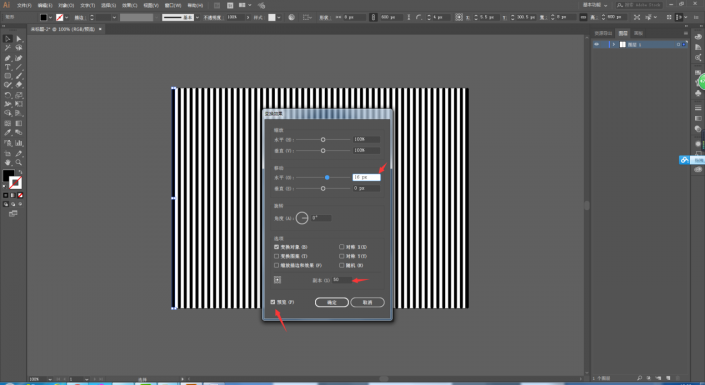
再用圆角矩形工具画一个长长得竖条,填充黑色,无描边:
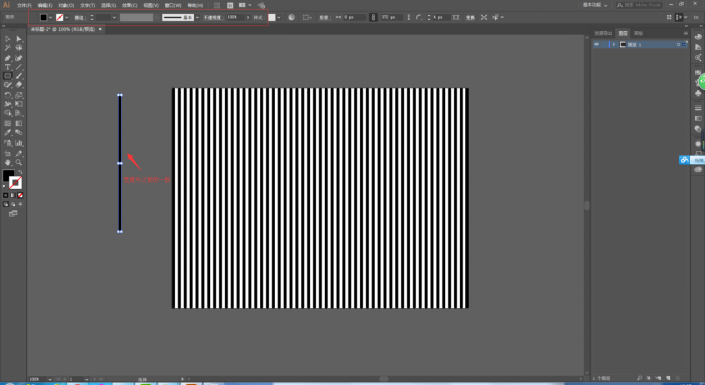
用小黑工具按住alt键拖动竖条,复制出新的竖条,并且填充白色: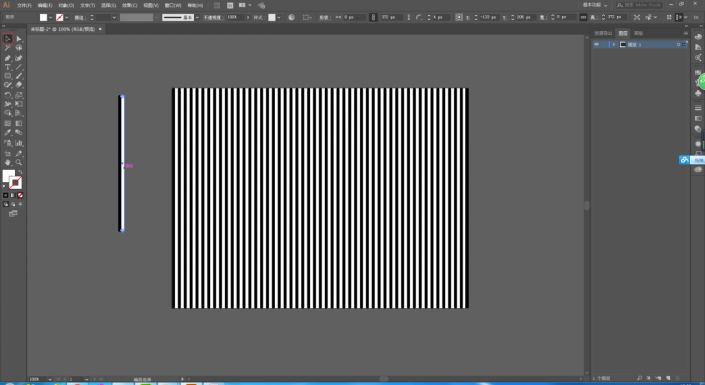
重复几步,最后大概搞成这样:
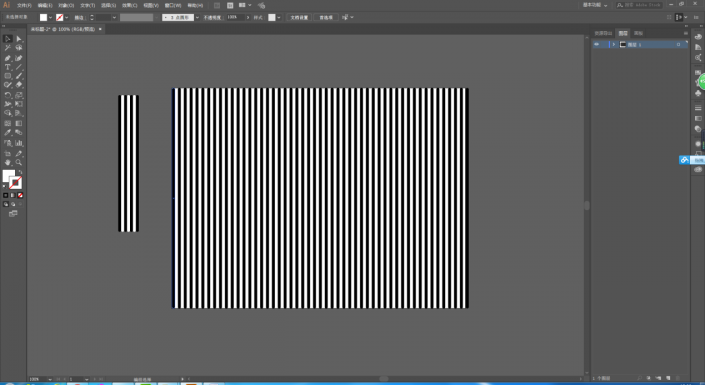
打开画笔面板,把这组竖条直接拖进去,新建艺术画笔,参数默认就行了:
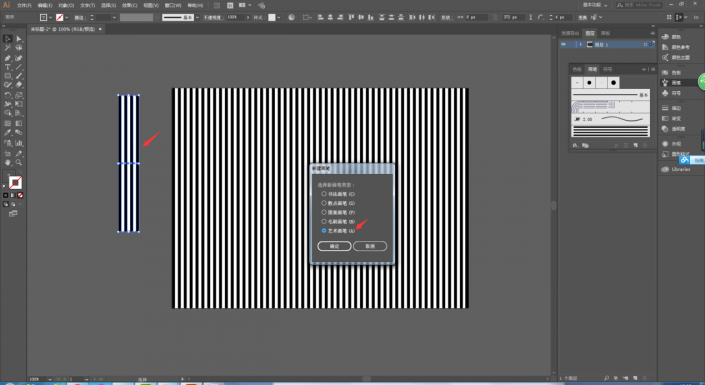
选择一个合适的字体,输入数字2:
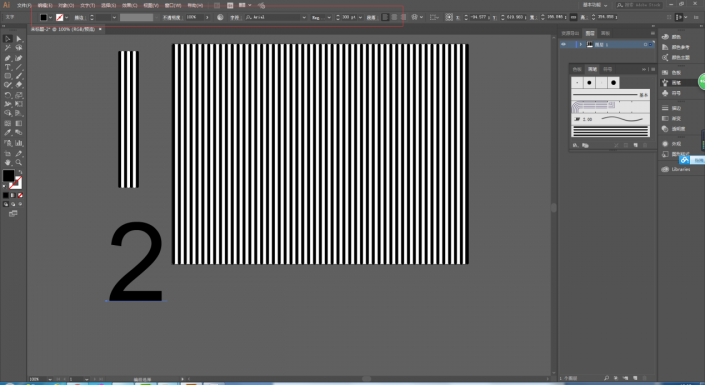
将数字填充取消,设置为描边,并且ctrl+shift+o轮廓化:
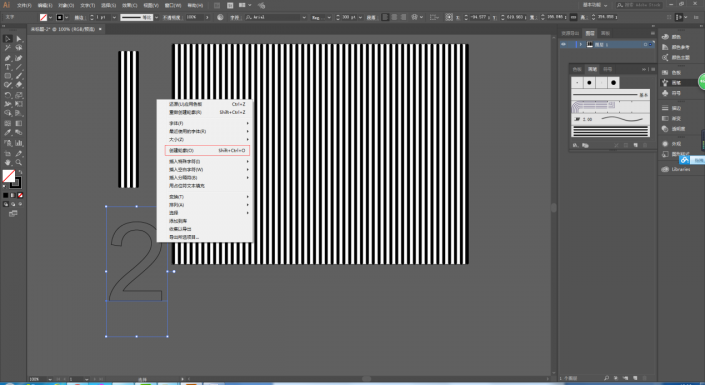
用小白(白色箭头、直接选择工具)工具删除多余的线段,只留下如图的部分:
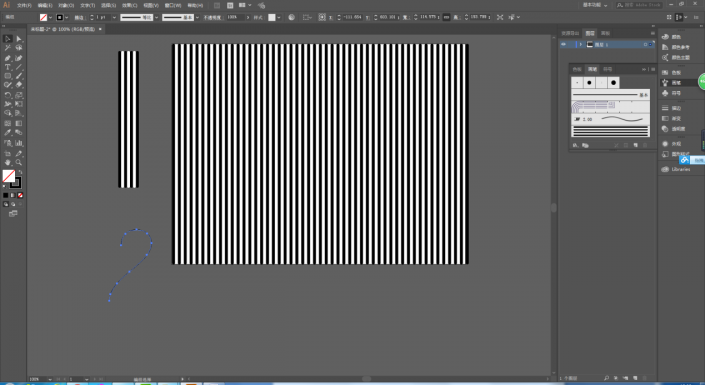
选中图形之后,打开画笔面板,调用之前载入的艺术画笔:
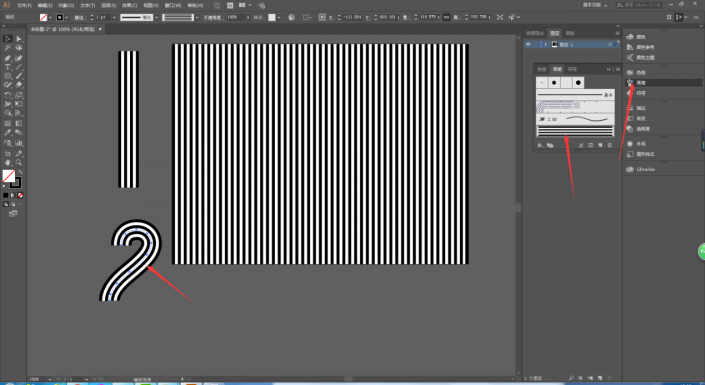
用矩形工具绘制一个矩形,宽高自定,填充白色,描边黑色,8pt(与之前圆角矩形的宽度一致)
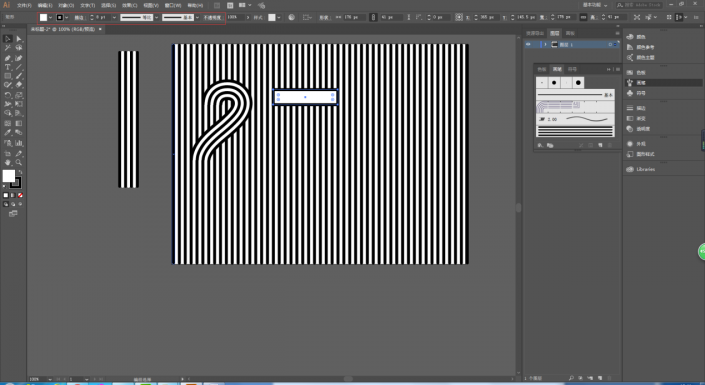
复制一份矩形
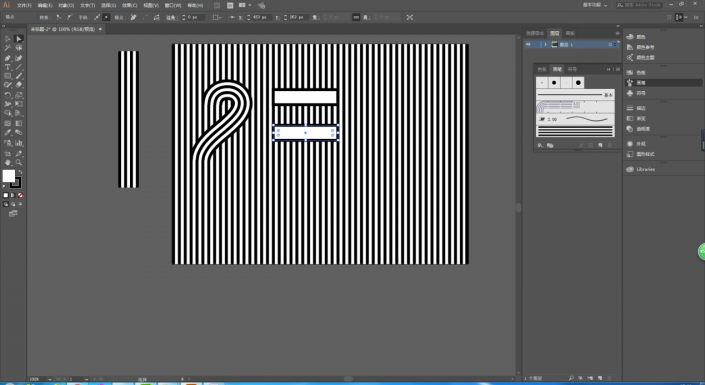
用小白工具去掉多余线段,打开画笔面板,调用之前载入的艺术画笔
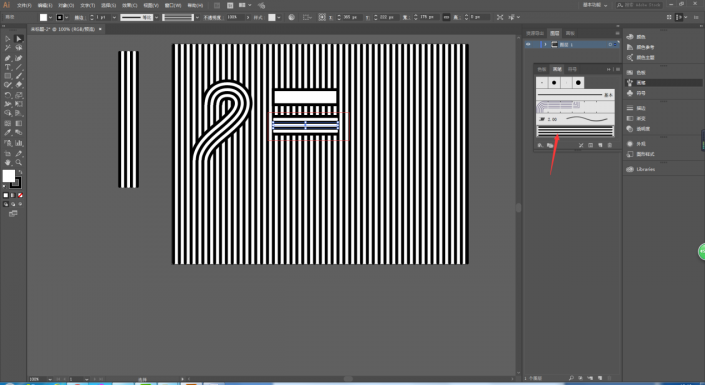
用圆角矩形,绘制一个宽为8,高为24的圆角矩形
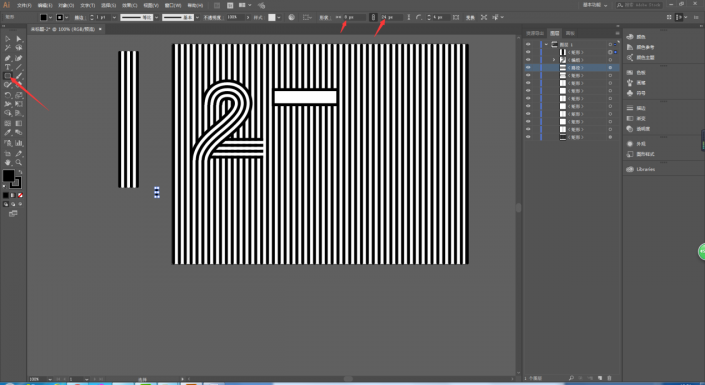
接下来就是在ps里操作了,把包括背景在内的所有图形全部拖进ps里。命名,接下来就是细节的调整了,多用蒙板。
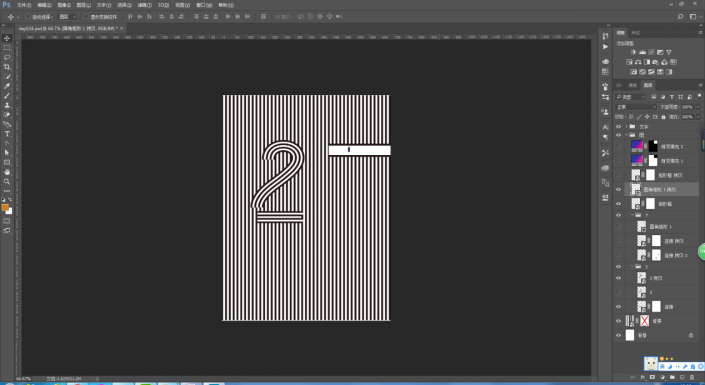
放上自己喜欢的颜色。起的 两点注意用做好的圆角矩形遮盖。摆放成自己喜欢的样子。
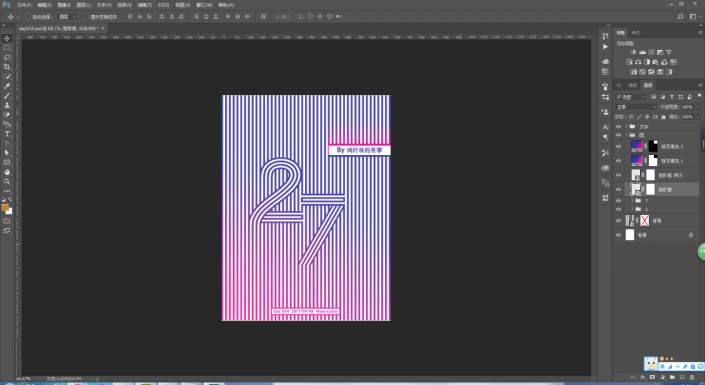
完成:
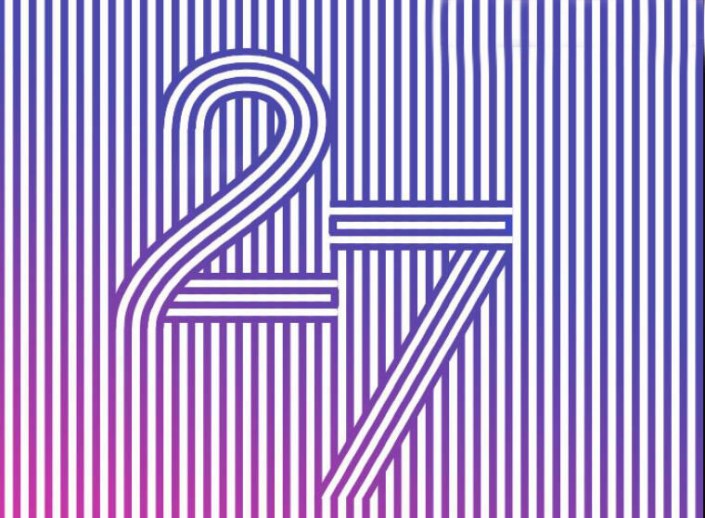
www.softyun.net/it/
整个过程需要同学细心去制作,祝同学PS技术越来越好。
加载全部内容